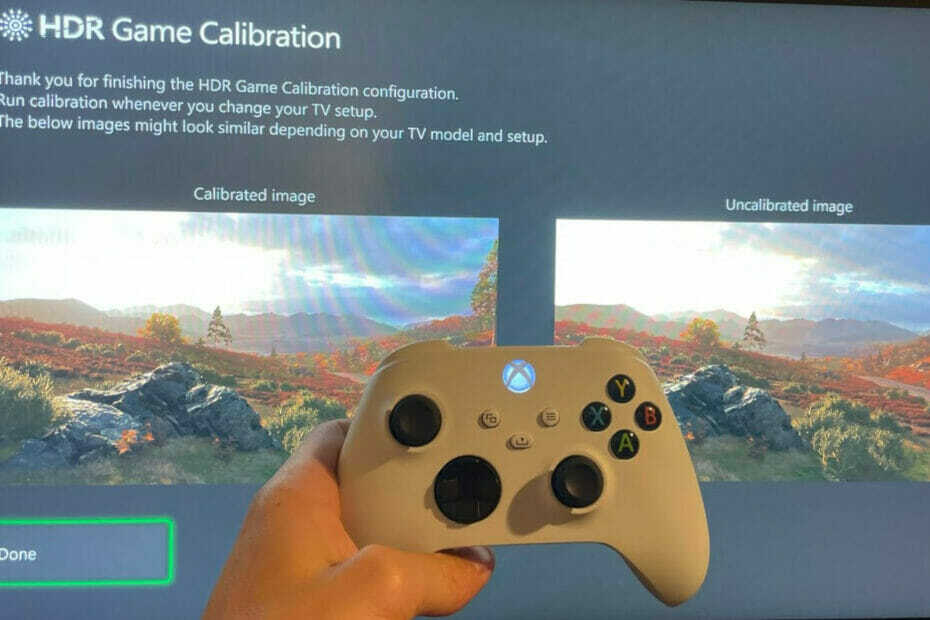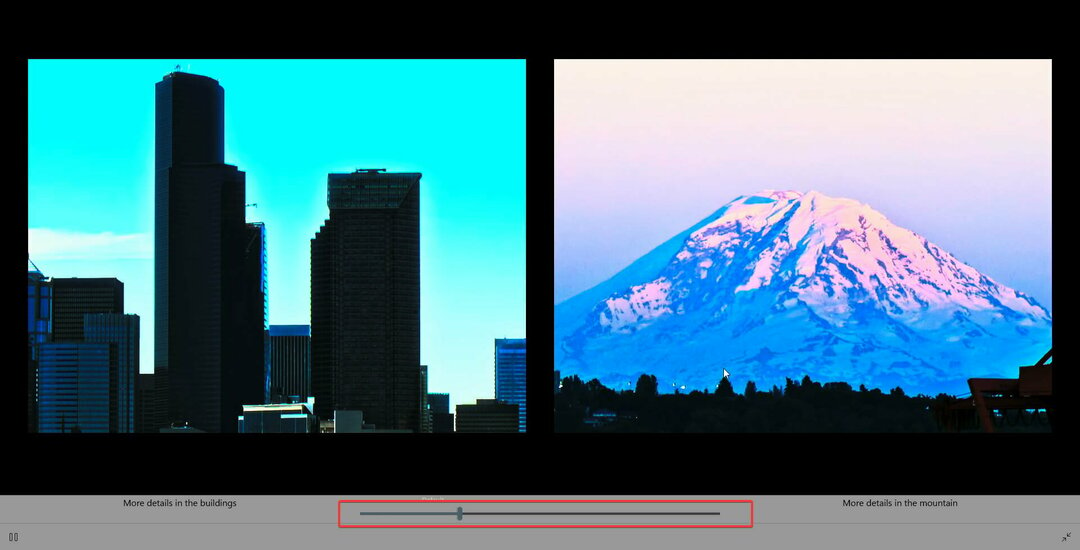- Spillere på Windows 11 OS kan nyde en forbedret billedkvalitet med mere detaljerede og levende billeder med HDR Windows-funktionen.
- Din skærm eller skærm skal opfylde minimumskravene til 1080p opløsning for at være kompatibel med HDR.
- Som standard vil pc'er, der kører på batteri, ikke være i stand til at streame videoer med HDR.
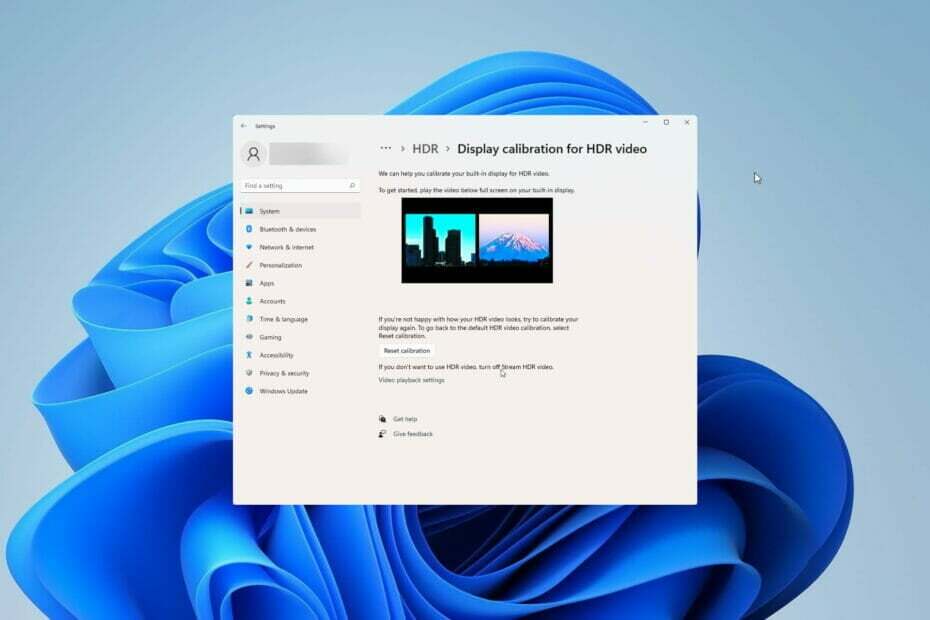
xINSTALLER VED AT KLIKKE PÅ DOWNLOAD FIL
Denne software vil reparere almindelige computerfejl, beskytte dig mod filtab, malware, hardwarefejl og optimere din pc til maksimal ydeevne. Løs pc-problemer og fjern virus nu i 3 nemme trin:
- Download Restoro PC Repair Tool der følger med patenterede teknologier (patent tilgængeligt her).
- Klik Start scanning for at finde Windows-problemer, der kan forårsage pc-problemer.
- Klik Reparer alle for at løse problemer, der påvirker din computers sikkerhed og ydeevne
- Restoro er blevet downloadet af 0 læsere i denne måned.
Du kan få mere ud af din HDR (high dynamic range) pc eller tv-skærm med HDR i Windows 11.
Sammenlignet med en standard dynamic range (SDR)-skærm, når du tilslutter en HDR10-kompatibel skærm eller et tv til en Windows-computer med HDR og bred farveskala (WCG) understøttelse, du vil nyde en lysere, mere detaljeret og levende billede.
Et stigende antal HDR-spil og apps er nu tilgængelige i Microsoft Store. For at få det bedste ud af den moderne video og spil, bør du justere et par indstillinger på dit Windows 11 OS.
Denne artikel viser dig de bedste konfigurationer til HDR på Windows 11. Det ville hjælpe, hvis du også læste vores guide vedr Sådan slår du Auto HDR til i Windows 11.
Hvad er skærmkravene til HDR-videoer i Windows 11?
Til HDR har du brug for den rigtige slags skærm og grafikkort.
Indbyggede skærme som dem på tablets, bærbare computere, 2-i-1-enheder eller eksterne skærme, der er tilsluttet din computer, kan alle være HDR-kompatible.
De indbyggede skærme skal have en opløsning på mindst 1080p og en maksimal lysstyrke på mindst 300 nits. DisplayPort 1.4, HDR10, USB-C eller Thunderbolt, HDMI 2.0 eller højere skal understøttes af HDR-skærmen eller tv'et.
Windows 11-computeren skal have et integreret grafikkort med de nødvendige codecs til 10-bit videoafkodning og PlayReady hardware digital rettighedsstyring installeret.
Skal jeg aktivere automatisk HDR?
Ekspert tip: Nogle pc-problemer er svære at tackle, især når det kommer til beskadigede lagre eller manglende Windows-filer. Hvis du har problemer med at rette en fejl, kan dit system være delvist ødelagt. Vi anbefaler at installere Restoro, et værktøj, der scanner din maskine og identificerer, hvad fejlen er.
Klik her for at downloade og begynde at reparere.
Auto HDR forbedrer spiloplevelsen på Windows 11-operativsystemet. Denne funktion opdaterer automatisk din skærms farve og belysning, hvilket giver den bedre og mere realistisk grafik.
Auto HDR-funktionen vil fungere på mere end tusind spil, inklusive Windows-spil som Rocket League, DayZ, Age of Empires: Definite Edition osv.
Du kunne tjek den komplette liste over spil, der understøtter HDR.
Hvad er de bedste Windows 11-indstillinger til HDR?
1. Indstillinger for at streame HDR-video på Windows 11
- Fra Start menu, åbn Indstillinger app.
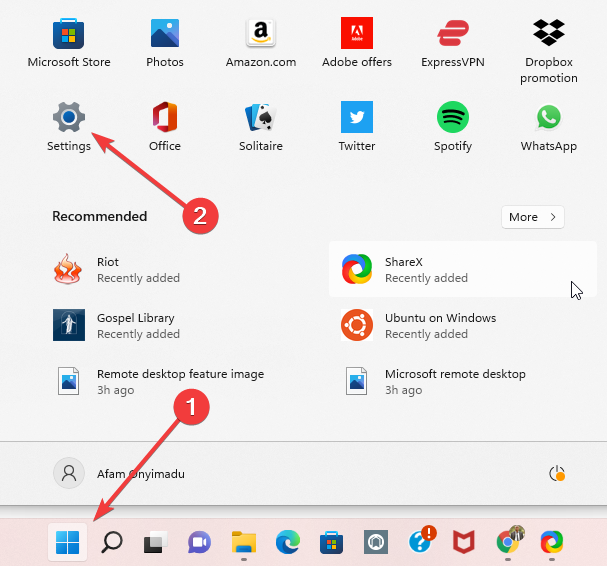
- Vælg i venstre rude System, og vælg derefter Skærm på højre rude.

- Vælg HDR mulighed i højre rude.
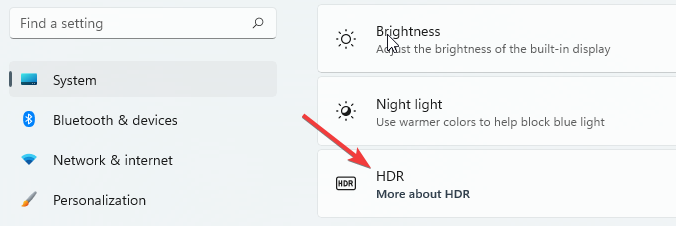
- Under Skærmfunktioner skal du kontrollere, om værdien for Afspil streaming HDR-video siger Understøttet eller Ikke understøttet. Hvis det understøttes, fortsæt til trin 5, hvis ikke, er du uheldig.
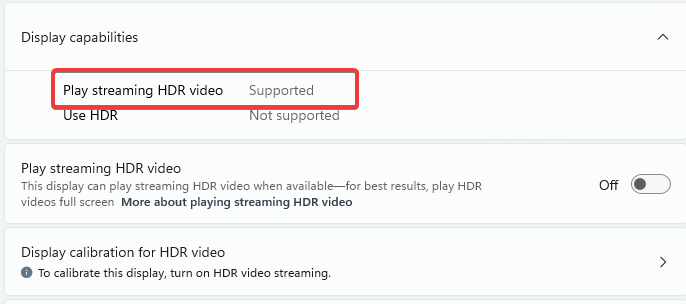
- Slå på swith for Afspil streaming HDR-video.
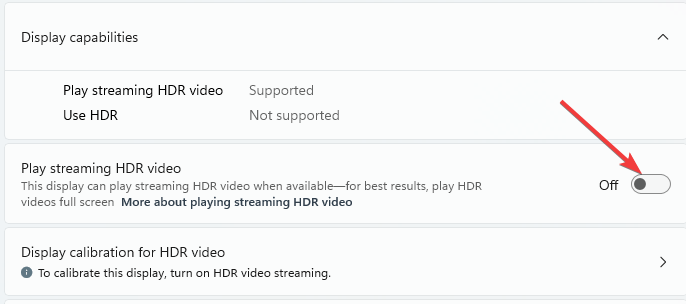
Bemærk, at ikke alle skærme er i stand til at vise HDR-video. Når du f.eks. streamer HDR-videoer på en skærm, der ikke er designet til HDR-videoer, får du den korrekte SDR (standard dynamic range) videostream med det samme, nyt indhold begynder at afspille.
2. Strømindstillinger for HDR-kompatible skærme
- Åbn appen Indstillinger fra startmenuen.
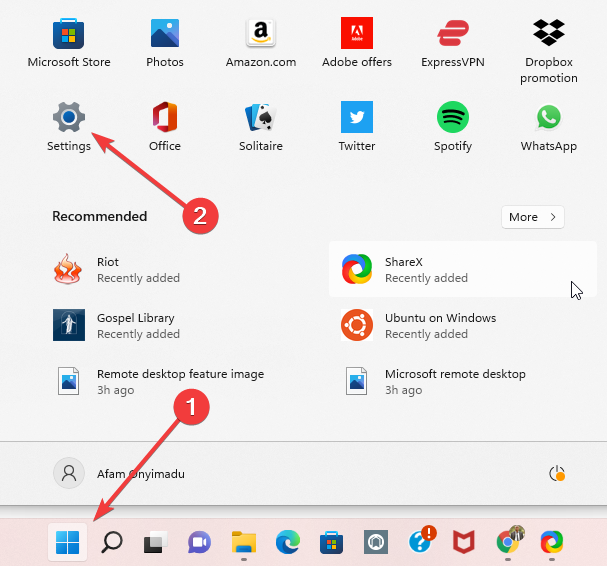
- Vælg i venstre rude System, og vælg derefter Skærm på højre rude.

- Vælg din skærm fra Vælg en skærm for at se eller ændre dens indstillinger afsnit.
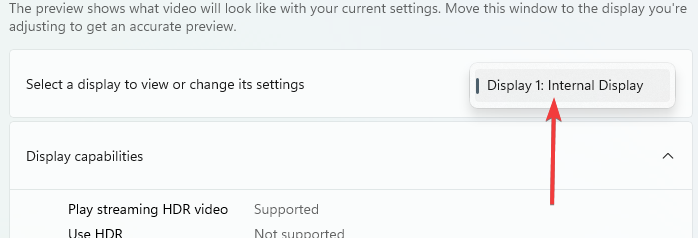
- Under Batterimuligheder sektion, vælg Optimer til billedkvalitet.
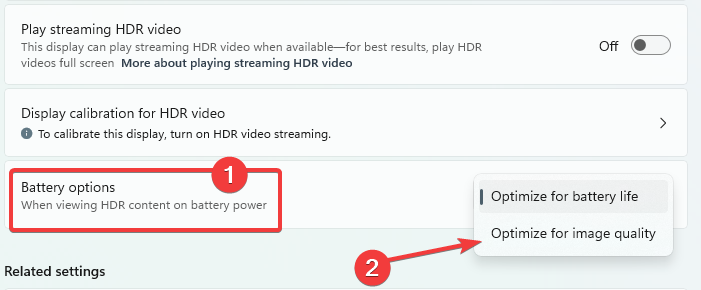
- Afspil eller genstart videoen.
Streaming af HDR-videoer på en batteridrevet bærbar computer kan forkorte dens levetid. Som et resultat, når din pc kører på batteri, kan din pc-producent have deaktiveret HDR som standard. Så hvis du for eksempel tænder for HDR, mens din bærbare computer er tilsluttet, men derefter trækker stikket ud, vil HDR blive slået fra for at spare batterilevetid. Den vil automatisk blive tændt, når din bærbare computer er tilsluttet igen.
- Sådan rettes DISM-fejl 87 i Windows 11
- Wmic ikke genkendt på Windows 11? Her er, hvad du skal gøre
- Bedste gratis Windows 11 fjernskrivebordsprotokoller
3. Indstillinger for indbygget skærm til HDR-indhold i Windows 11
- Som i de foregående trin skal du åbne indstillingsappen og navigere til System > Skærm.

- Vælg i højre rude HDR.
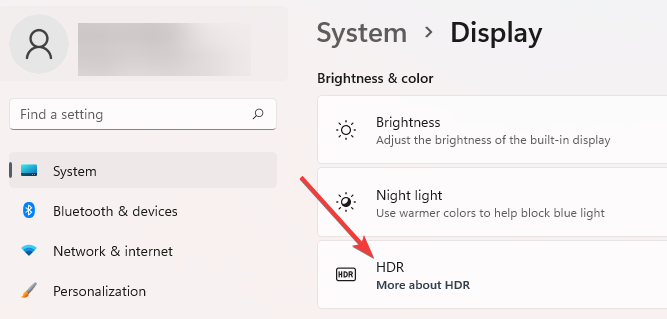
- Under Visningsmuligheder, slå til Afspil streaming HDR-video mulighed.
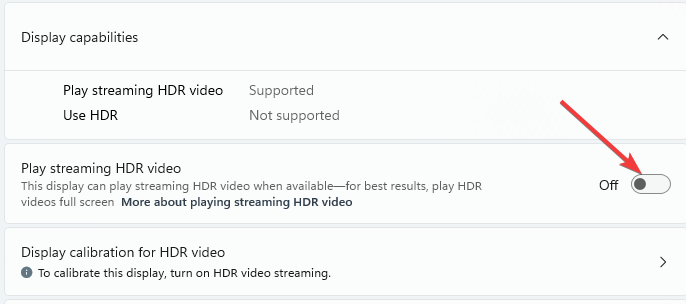
- Vælg Skærmkalibrering til HDR-video mulighed.
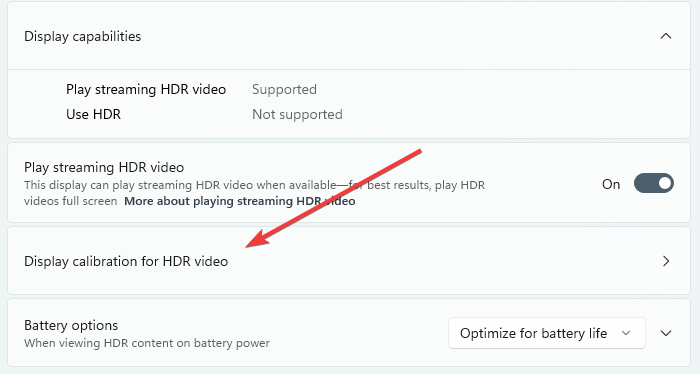
- På eksempelvideoen skal du klikke på den dobbelte pil for at afspille i fuld skærm.
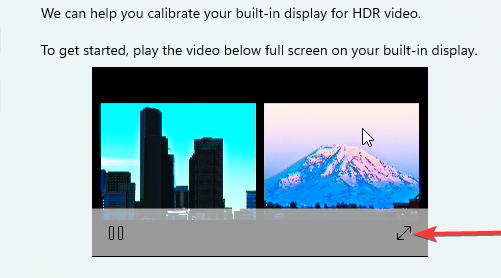
- Juster skyderen for at skabe den passende balance med billederne, og afslut derefter videoen.
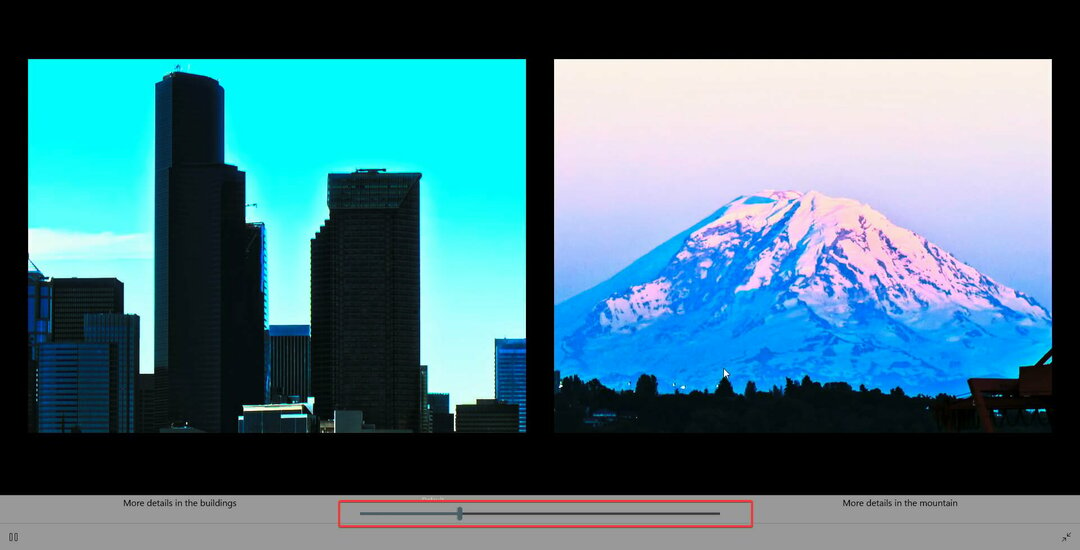
Hvad skal jeg gøre, hvis jeg ikke kan streame HDR-videoer efter at have konfigureret det på Windows 11?
Hvis du har aktiveret streaming for HDR-videoer, men stadig ikke kan se HDR-video på din indbyggede skærm, skal du sørge for at have dine drivere opdateret. DriveFix er en simpel et-klik mulighed til opdatering af drivere på Windows 11.
Når driverne er opdateret, skal du dobbelttjekke følgende:
- Din app er understøttet. Ikke alle apper giver dig mulighed for at streame HDR-videoer.
- Din streamingvideoapp er indstillet til fuldskærmstilstand. Hvis videoappen ikke er i fuld skærm, kan du ikke streame HDR-video.
- Du har konfigureret din computer til at streame HDR-video, mens den er på batteri. Som standard streamer din telefon ikke HDR-videoer, når den ikke er tilsluttet.
- Batterispareren er blevet deaktiveret. Windows skal have skærme, der kører på maksimalt lysstyrkeniveau for den optimale HDR-videostreamingoplevelse.
- Videoen genstartes. De gamle indstillinger træder ikke i kraft på den aktuelle video.
HDR er en af de mange funktioner på Windows 11, der gør det til et fremragende operativsystem til spil. At prøve de forskellige HDR-indstillinger vil forbedre gameplayet eller streamingoplevelsen. Fortæl os i kommentarfeltet de forskellige HDR-indstillinger, du har prøvet.
 Har du stadig problemer?Løs dem med dette værktøj:
Har du stadig problemer?Løs dem med dette værktøj:
- Download dette PC-reparationsværktøj bedømt Great på TrustPilot.com (download starter på denne side).
- Klik Start scanning for at finde Windows-problemer, der kan forårsage pc-problemer.
- Klik Reparer alle for at løse problemer med patenterede teknologier (Eksklusiv rabat til vores læsere).
Restoro er blevet downloadet af 0 læsere i denne måned.